Mac ノートブックのバッテリーの状態管理について
Intel プロセッサを搭載した Mac ノートブックコンピュータは、コンピュータのバッテリーの耐用年数 (寿命) を延ばすことを狙いとした「バッテリーの状態管理」という機能を利用します。
この記事は、Intelプロセッサを搭載したMacコンピュータだけが対象となります。
Mac ノートブックのリチウムイオンバッテリーについて
Mac ノートブックのバッテリーには、リチウムイオン技術を採用しています。リチウムイオンバッテリーは充電が速く長持ちで、現時点では、コンピュータへの給電という目的に一番ふさわしい技術です。
充電式のバッテリーは消耗部品なので、古くなればその能力も落ちていきますが、劣化の度合いは時間だけでは決まりません。バッテリーの耐用年数は、その化学的経年劣化に左右されますが、温度の履歴や充電パターンなどが劣化の要因です。ノートブックのバッテリーの化学的経年劣化が進むと、充電容量は減っていきます。
バッテリー状態管理の機能を制御する方法
バッテリー状態管理は、macOS 10.15.5以降を搭載した新しいMacノートブックの購入時、またはThunderbolt 3ポートを搭載したMacノートブックをmacOS 10.15.5以降にアップグレードした後で、デフォルトで有効になります。
Intelプロセッサを搭載したMacノートブックでバッテリーの状態管理を無効にする場合は、以下の手順を実行してください。
Appleメニュー()から「システム設定」(または「環境設定」)を選択します。
サイドバーで「バッテリー」をクリックします。
「バッテリーの状態」をクリックします。
「バッテリーの寿命を管理」の選択を解除します。
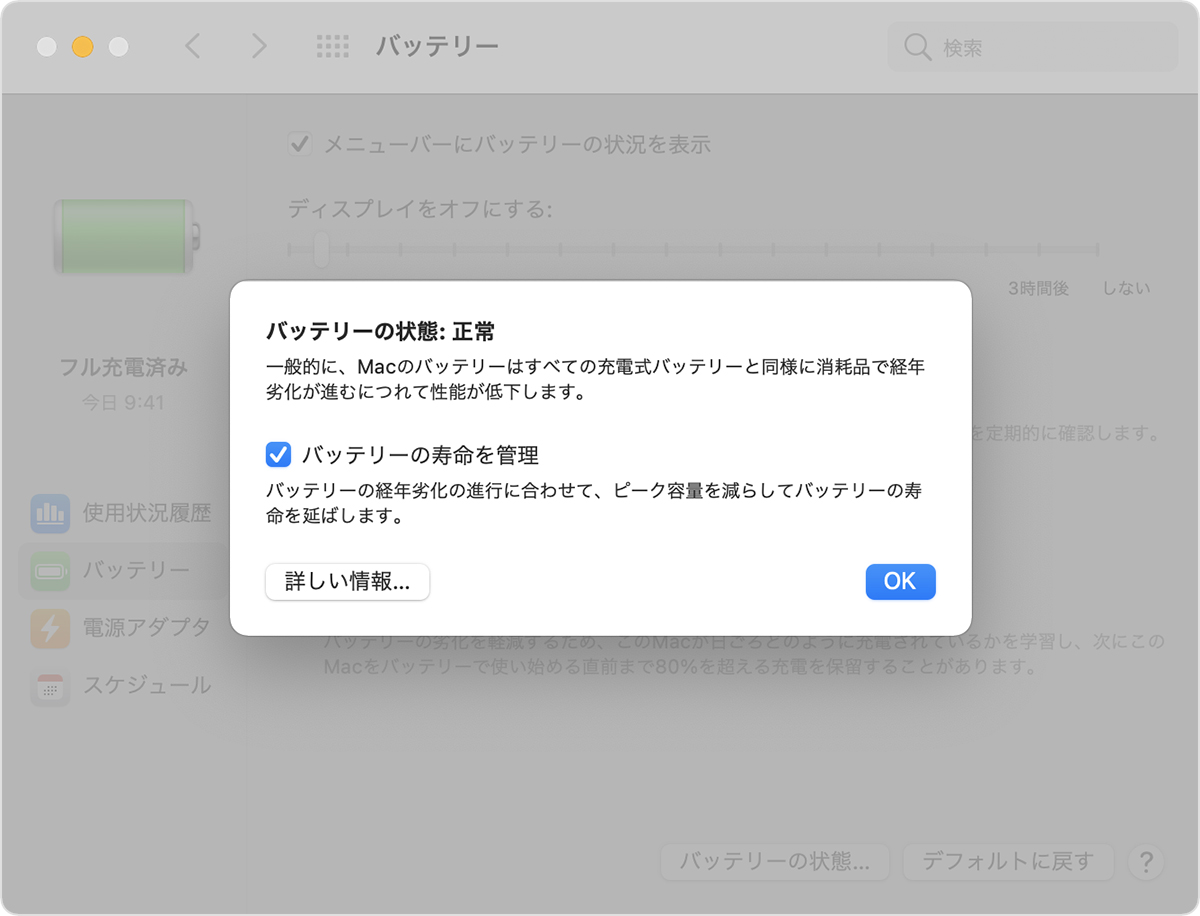
「オフにする」をクリックします。
「OK」をクリックします。
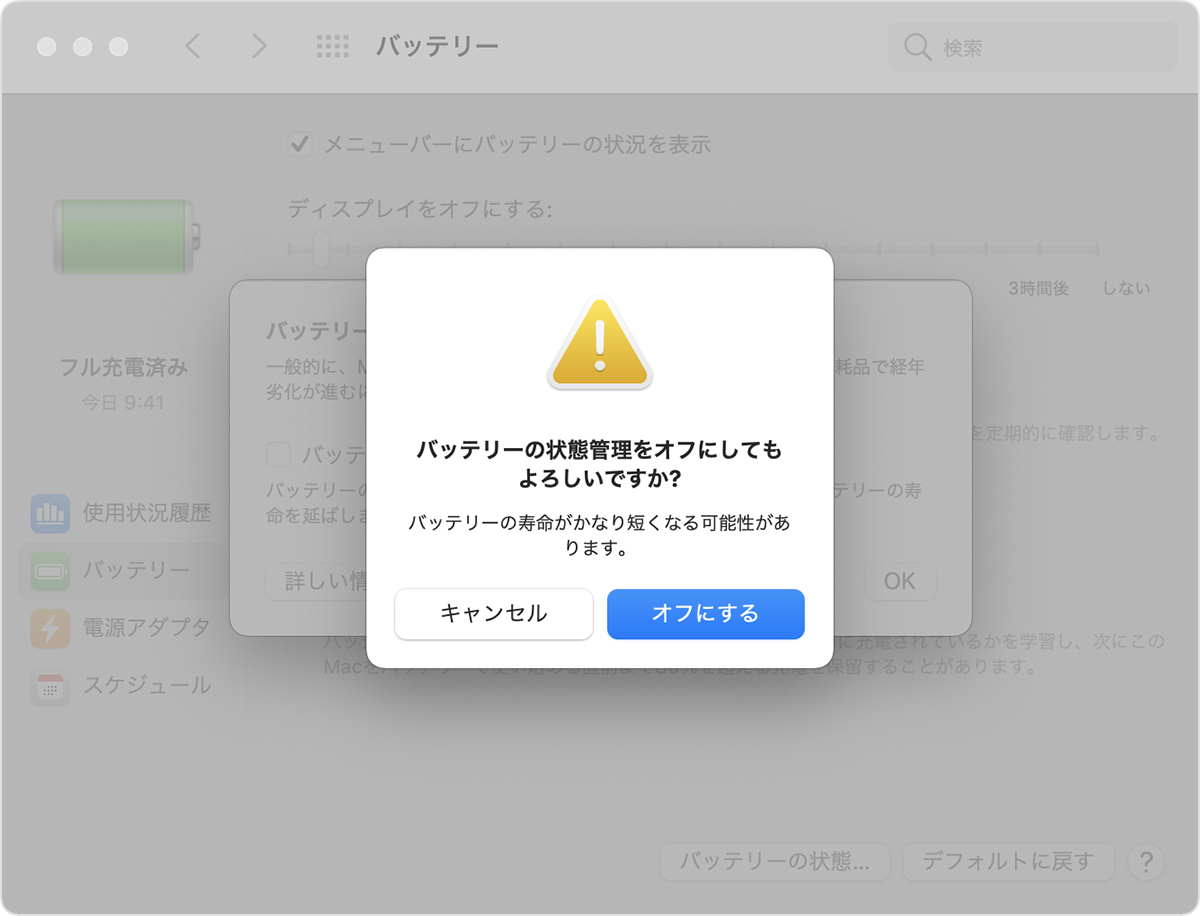
この機能を無効にすると、バッテリーの耐用年数(寿命)が短くなる可能性があります。
バッテリーの状態管理の仕組み
macOS 10.15.5のバッテリー状態管理機能は、バッテリーの温度の履歴や充電バターンを観察し、化学的経年劣化を遅らせることでバッテリーの寿命を延ばします。
バッテリー状態管理のモード中は、収集した測定値に基づいて、バッテリーの最大充電量が抑えられる場合があります。これは、バッテリーが日頃の利用状況に即して最適な量だけ充電されるように適宜行われるもので、バッテリーの損耗を抑え、化学的経年劣化を遅らせます。バッテリーの状態管理は、測定値を基にバッテリーの修理が必要になる時期も算出します。
バッテリーの状態管理には、バッテリーを長持ちさせるというメリットがありますが、充電量が制限されている場合には、バッテリーの充電 1 回分で Mac を実行できる時間が短くなる可能性も併せ持ちます。Mac ノートブックを次に充電するまで極力長い時間持たせることが最優先なら、この機能を無効にしておくことができます。
バッテリーの状態管理が有効になっている場合、バッテリーの最大充電容量が制限される可能性があります。バッテリーの寿命を延ばすことがこの機能の狙いですが、最大充電量が制限されている状況下でバッテリーの状況メニューが更新され、修理の必要性を示唆する場合もあります。Mac はバッテリーの状態管理が継続的に有効になっている場合、その測定値に基づいて修理が推奨される時期を算出します。